

By Gina Barrow, Last updated: October 17, 2022
Ogni volta che accedi al browser, lascia impronte che vengono salvate sul dispositivo. Queste impronte possono essere sotto forma di cache, cookie e cronologia del browser.
Sono importanti perché ti fanno risparmiare tempo nel caso in cui potresti rivisitare i siti. La cronologia di Internet salva i siti Web che hai navigato, mentre i cookie memorizzano le tue informazioni su determinati siti che hai concordato.
Tuttavia, se non vuoi che altre persone controllino queste impostazioni e hai dati sensibili o siti di cui vuoi rimuovere qualsiasi traccia, puoi eliminare definitivamente internet history on iPhone.
Come? Ti forniremo il metodo migliore per distruggere frammenti dei tuoi dati privati nelle parti successive di seguito.
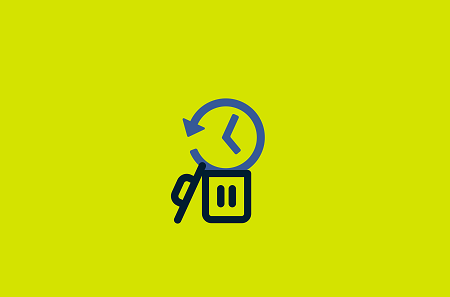
Parte n. 1: Perché devi eliminare definitivamente la cronologia di Internet su iPhone?Parte #2: Come visualizzare la cronologia di Internet su iPhoneParte #3: Come cancellare la cronologia di Internet su iPhoneParte #4: Come eliminare definitivamente la cronologia di Internet su iPhone con FoneDog iPhone CleanerParte #5: Riepilogo
La privacy è il motivo principale per cui devi prendere l'abitudine di farlo regolarmente elimina la cronologia delle ricerche su Internet sul tuo iPhone. Più a lungo salvi la cronologia del browser sul tuo dispositivo, più sono suscettibili di essere recuperati.
E prendi nota, anche se elimini la cronologia di Internet sul tuo dispositivo, il software di ripristino può comunque ripristinare questi dettagli. Devi eliminare definitivamente la cronologia di Internet su iPhone utilizzando un software sicuro, affidabile e professionale.
FoneDog iPhone Cleaner ha un'eccellente funzionalità chiamata Cancella i dati personali in cui puoi rimuovere tutti i frammenti della cronologia del browser del tuo telefono. Puoi scegliere se selezionare in modo selettivo quali dati privati cancellare o puoi utilizzare la funzione di cancellazione con un clic.
Questo software cancella i dati privati su varie impostazioni di iPhone, browser, app, impostazioni e altro. Non devi passare molto tempo a eliminare questo tipo di dati perché con FoneDog iPhone Cleaner, cancellare i dati privati è solo un gioco da ragazzi.
Prima di poter eliminare definitivamente la cronologia di Internet su iPhone, dovresti sapere prima come visualizzare la cronologia di Internet. Ogni browser sul tuo iPhone ha la sua cronologia Internet. Questo ti aiuta a tornare a quei siti che avevi visitato in precedenza. Puoi controlla la cronologia del browser Internet sul tuo iPhone utilizzando queste guide:
L'icona del libro rivelerà la cronologia di Internet della tua app Safari. Puoi utilizzare la barra di ricerca per accedere a una cronologia web specifica.
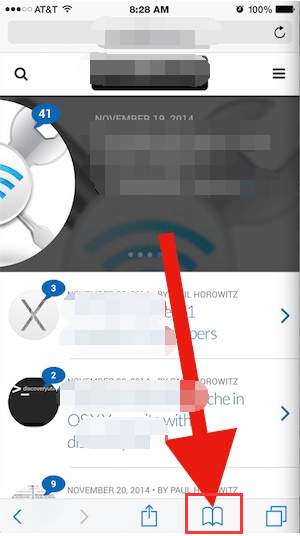
Puoi anche utilizzare la barra di ricerca per trovare i siti che desideri visitare nuovamente.
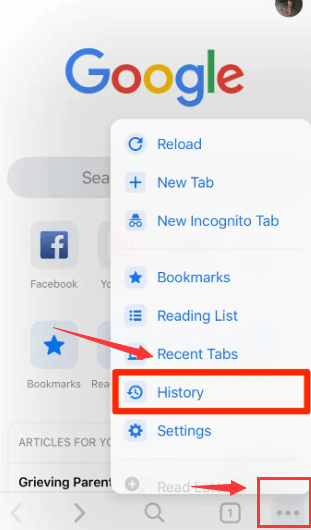
Ora che hai imparato come visualizzare la cronologia di Internet su iPhone, scopriamo come eliminare definitivamente la cronologia di Internet su iPhone.
Puoi anche scegliere di visitare i siti web d'ora in poi senza lasciare tracce attivando la Navigazione privata. Questo si trova anche nelle stesse impostazioni.
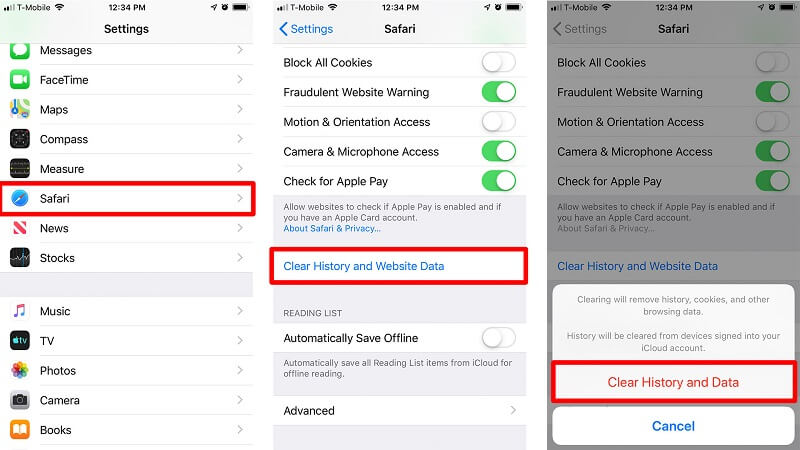
utilizzando Pulitore iPhone FoneDog eliminare definitivamente la cronologia di Internet sul tuo iPhone è un'ottima scelta. È ricco di funzionalità robuste che potrebbero migliorare il tuo dispositivo iOS.
FoneDog iPhone Cleaner non solo fornisce un'opzione per cancellare i dati privati, ma offre anche una varietà di funzionalità che ti aiuteranno a ottimizzare il tuo iPhone.
Ecco le caratteristiche principali di FoneDog iPhone Cleaner:
To permanently delete internet history on iPhone using FoneDog iPhone Cleaner, follow this complete guide below:
Devi prima installare FoneDog iPhone Cleaner sul tuo computer per iniziare a cancellare i dati privati sul tuo iPhone. Segui semplicemente la guida su schermo per installare correttamente il software.
Launch FoneDog iPhone Cleaner and connect iPhone via USB cable.

Una volta avviato il software, fare clic su Cancella i dati personali from the left-side menu. From here, you can see two sub-menus, Custom Erase and One Click Erase.
La cancellazione personalizzata ti darà comunque la possibilità di selezionare selettivamente gli elementi o set specifici di cronologia Internet da eliminare definitivamente. La cancellazione con un clic, d'altra parte, procederà semplicemente alla cancellazione totale di tutti i dati, inclusi i dettagli privati sul tuo iPhone.
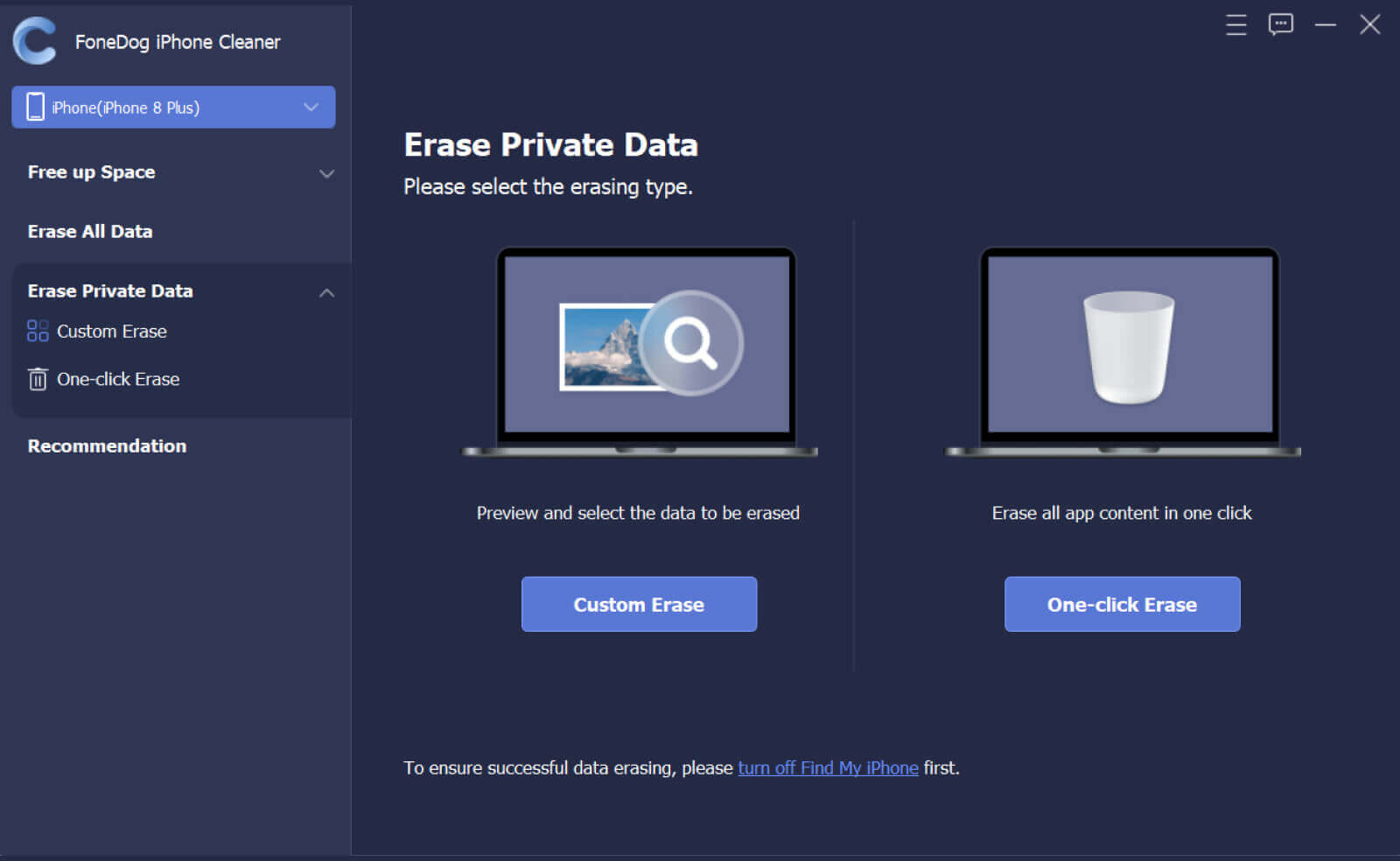
Poiché elimineremo definitivamente solo la cronologia Internet su iPhone, seleziona Cancellazione personalizzata e spunta la casella relativa ai browser che stai utilizzando: Safari e Chrome.
FoneDog iPhone Cleaner eseguirà quindi la scansione di tutte le cronologie su questi due browser.

Dopo che FoneDog iPhone Cleaner ha completato il processo di scansione, fai clic su Cancellare pulsante per rimuovere le cronologie in modo permanente.
Ci vorrà del tempo, a seconda della quantità di dati memorizzati sul tuo iPhone.
Nota: ricorda di disattivare l'app Trova il mio sul dispositivo prima di utilizzare FoneDog iPhone Cleaner.
Persone anche leggereÈ possibile aumentare la cronologia delle chiamate di iPhone?Come eliminare la cronologia di visualizzazione di Amazon nel 2022
Hai appena imparato come eliminare definitivamente la cronologia di Internet su iPhone utilizzando FoneDog iPhone Cleaner. I dati privati dovrebbero essere mantenuti privati, tuttavia, non tutto il contenuto eliminato sul tuo dispositivo viene completamente cancellato. Possono ancora essere ripristinati utilizzando un programma di recupero e questa è una bandiera rossa soprattutto quando si dispone di informazioni sensibili come i dettagli bancari e i dati della carta di credito.
Fortunatamente, FoneDog iPhone Cleaner ha la funzione Cancella dati privati che ti consente di eliminare definitivamente tutti i frammenti sul tuo dispositivo, comprese le cronologie Internet. Hai la certezza che i tuoi dati vengono eliminati in modo sicuro e nessun software di recupero può recuperarli.
Scrivi un Commento
Commento
Articoli Popolari
/
INTERESSANTENOIOSO
/
SEMPLICEDIFFICILE
Grazie! Ecco le tue scelte:
Excellent
Rating: 4.7 / 5 (Basato su 108 rating)